win10查看激活状态的方法 win10怎么看系统激活状态
更新时间:2023-07-06 10:37:46作者:zheng
有些用户在使用win10电脑的时候想要查看自己的win10操作系统有没有被激活,但不知道怎么查看,今天小编就给大家带来win10查看激活状态的方法,操作很简单,跟着小编一起来操作吧。
具体方法:
1.打开电脑,双击桌面上的此电脑图标,进入资源管理器
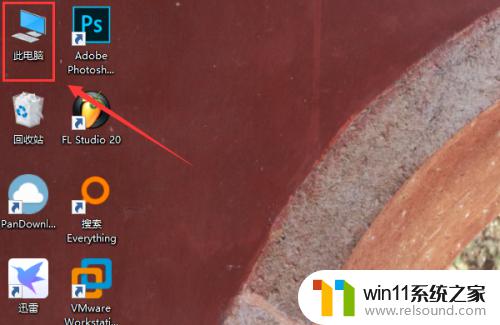
2.右击资源管理器左侧的此电脑
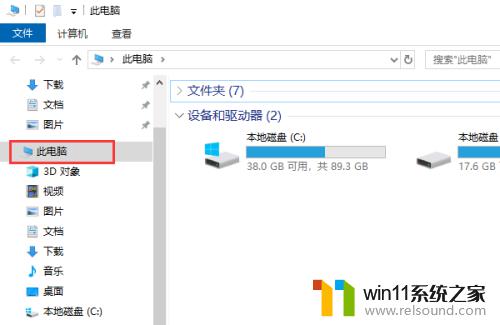
3.然后点击属性
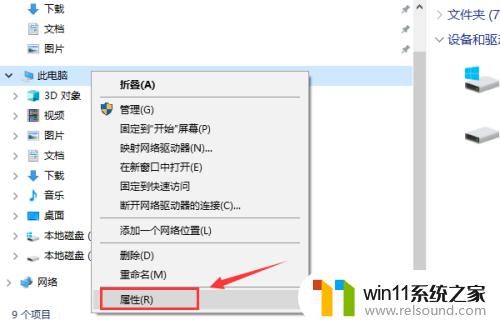
4.找到Windows激活,可以看到系统的激活状态,如下图
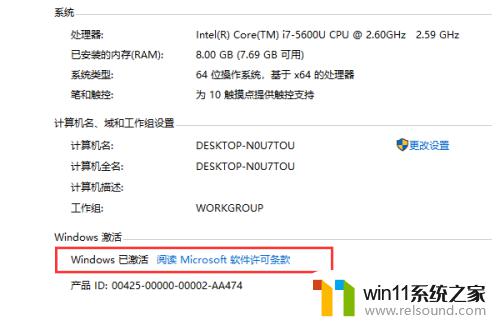
5.如果系统未激活,可以点击右下角的更改产品密钥。然后输入激活密钥进行激活

以上就是关于win10查看激活状态的方法的全部内容,有出现相同情况的用户就可以按照小编的方法了来解决了。
win10查看激活状态的方法 win10怎么看系统激活状态相关教程
- 如何查看win10激活码 win10怎么查看激活码
- win10查看系统开放端口的方法 win10系统开发端口如何查看
- 苹果双系统win10怎么截图 苹果win10双系统截屏教程
- 做好的win10系统怎么改uefi启动 win10系统如何更改为uefi启动
- win10卸载王码输入法的方法 win10怎么卸载王码输入法
- 怎样禁止win10系统更新 怎么取消win10系统自动更新
- win10关闭工作区的方法 win10工作区怎么关
- 苹果笔记本怎么卸载win10系统 如何把苹果笔记本的win10卸掉
- win10系统如何设置锁屏壁纸 win10锁屏壁纸设置桌面壁纸方法
- win10音量图标空白怎么办 win10不显示音量图标的解决方法
- win10不安全连接怎么设置为安全
- win10怎么以兼容模式运行程序
- win10没有wlan连接选项
- 怎么检查win10是不是企业版
- win10怎么才能将浏览过的记录不自动保存
- win10无法打开gpedit.msc
win10系统教程推荐